реклама
 Ако работите на компютъра през целия ден, без съмнение изпитвате проблема с претрупан работен плот - с няколко отворени прозорци на Finder и браузър, приложения и запазени файлове. Някои потребители на компютри могат да понасят елементарно по-добре от други.
Ако работите на компютъра през целия ден, без съмнение изпитвате проблема с претрупан работен плот - с няколко отворени прозорци на Finder и браузър, приложения и запазени файлове. Някои потребители на компютри могат да понасят елементарно по-добре от други.
Но има моменти, когато трябва да изчистим работния плот, за да се съсредоточим върху определена задача, да направим чисти скрийншоти, да гледаме DVD филми или да правим презентации. Въпреки че клавишните комбинации могат да бъдат много полезни за скриване на отворени прозорци или изтриване на файлове, има няколко малки приложения, които могат да почистят вашия работен плот на Mac по-ефективно. Нека да ги проверим.
Скрий всичко
Ако трябва да скриете и скриете приложения на вашия работен плот, Hide All се състои от един малък прозорец който може да сведе до минимум всички ваши отворени приложения с едно просто щракване и да ги върне с друго кликнете.

За съжаление обаче Hide All не поддържа поддръжка за клавишна комбинация или икона в лентата с менюта. Така че това приложение би било най-полезно, ако криете и деактивирате приложения редовно през целия ден, при което ще държите малкия прозорец отворен.
GoodbyeHello
Понякога, когато работите на компютър, може да се наложи временно да скриете избраните файлове или папки на работния плот, а по-късно бързо да ги изтеглите, без да отваряте няколко папки, за да го направите. Тук идва GoodbyeHello.

Това приложение ви позволява просто да пускате избрани файлове или папки в прозореца на приложението или неговата икона в дока, където те ще бъдат прибрани, докато не се нуждаете от тях.
Използвате командите от менюто Файл на приложението, за да направите отново избраните файлове или папки видими там, където са били последно запаметени. Има няколко други приложения и методи, които постигат това, което прави GoodbyeHello, но това е безплатно и лесно за използване.
чист
Ако сте потребител на компютър, който постоянно спестява елементи на вашия работен плот и рядко отделя време за почистването му, може да опитате да използвате безплатното приложение за магазин на Mac, чист, да направя домакинството за вас.
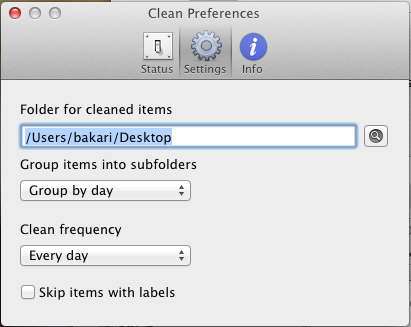
Всеки ден или седмица Clean ще събере всички файлове на вашия работен плот и ще ги постави в папка, след което ще ги премести на определено от вас място. Всяка запазена папка от елементи ще бъде обозначена с датата и може да бъде групирана по ден или месец - или изобщо не. Можете също да натиснете бутона „Почисти сега“, за да свършите работата ръчно.
Clean също е безплатен и работи добре за тези, които имат малки нужди за поддържане на компютър, но платено приложение, наречено Hazel, което е това, което използвам, постига този вид десет пъти по-добре.
Desktoday
Desktoday също изчиства вашите файлове на работния плот и ги поставя в определена папка, но за разлика от Clean, Desktoday се осъществява достъпа от лентата на менюто ви, където ръчно щракнете, за да извършите почистването.
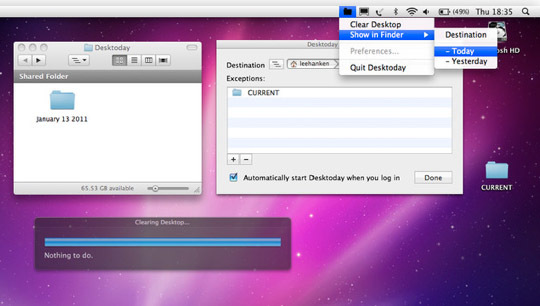
Можете също така да посочите конкретни файлове или икони на работния си плот, които никога не искате да поставите в папка.
Между другото, може да не знаете, че нова функция в Mac OS X Lion също има начин да щракнете с десния или контролния бутон върху избраните елементи на Finder и да ги поставите в папка.

HideAllApps и Spirited Away
Ако намерите вашия работен плот постоянно претрупан с прозорци на приложения, HideAllApps на определени интервали от време ще скрие всичките ви фонови приложения. В изскачащото меню и иконата на приложението можете да проверите кои приложения искате да се освободите от скриване.

Одухотворен далеч прави същото, но можете да получите достъп до него от лентата с менюта.
Единственият проблем при тези две приложения е, че трябва да проверите отново кои приложения не искате да бъдат скрити всеки път, когато рестартирате вашия Mac.
Работен процес на автоматизатора
Друг начин за скриване на приложения е създаването на автоматизирани работни процеси, които автоматично ще скрият отворените прозорци и приложения при стартиране на определен елемент. Така например можете да създадете работен поток, който крие всички фонови приложения, когато стартирате DVD плейъра.

Ако не знаете как да използвате Automator, проверете това статия 9 приложения за автоматизация, които можете да създадете за по-малко от 5 минутиИзползването на Automator на вашия Mac ви позволява бързо да работите със скучни задачи. Ето няколко прости работни потока, които можете да създадете за минути. Прочетете още . Този работен процес се състои от три действия - две за избор на елемент Finder, който искате да стартирате, и действие за скриване на фонови приложения. Вие запазвате работния процес като приложение и го паркирате във вашия Dock, когато имате нужда от него.
Има няколко други полезни решения за почистване на вашия Mac. Кажете ни вашите лични фаворити. Също така проверете 5 страхотни съвета и инструменти за чист и минималистичен работен плот на Mac 5 чудесни съвета и инструменти за чист и минималистичен работен плот на Mac Прочетете още за други идеи.
Бакари е писател и фотограф на свободна практика. Той е дългогодишен потребител на Mac, фен на джаз музиката и семеен човек.

